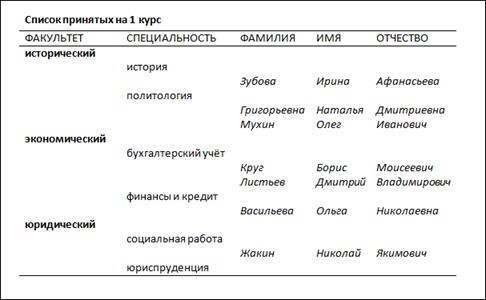Заглавная страница Избранные статьи Случайная статья Познавательные статьи Новые добавления Обратная связь КАТЕГОРИИ: ТОП 10 на сайте Приготовление дезинфицирующих растворов различной концентрацииТехника нижней прямой подачи мяча. Франко-прусская война (причины и последствия) Организация работы процедурного кабинета Смысловое и механическое запоминание, их место и роль в усвоении знаний Коммуникативные барьеры и пути их преодоления Обработка изделий медицинского назначения многократного применения Образцы текста публицистического стиля Четыре типа изменения баланса Задачи с ответами для Всероссийской олимпиады по праву 
Мы поможем в написании ваших работ! ЗНАЕТЕ ЛИ ВЫ?
Влияние общества на человека
Приготовление дезинфицирующих растворов различной концентрации Практические работы по географии для 6 класса Организация работы процедурного кабинета Изменения в неживой природе осенью Уборка процедурного кабинета Сольфеджио. Все правила по сольфеджио Балочные системы. Определение реакций опор и моментов защемления |
III. Заполнение и сохранение файла- отчета о практической работе в своей личной рабочей папке.Стр 1 из 4Следующая ⇒
Вариант 1 Используя графические средства, нарисовать схему, отражающую состав и структуру танкового батальона армии ФРГ, приведенную на рис.1.
Рис.1. Подсчитать количество танков в роте и общее количество танков в батальоне Уровень 2: задания на самостоятельную разработку Вариант 2 Построить граф, отображающий состав и структуру мотопехотного батальона армии ФРГ (образца 1970 года) по следующему описанию. Батальон на БМП (боевые машины пехоты) имел численность 764 человека. Во главе батальона стоял командир, которому подчинялись штаб и 5 рот: штабная и снабжения, минометная и 3 мотопехотные. Рота штабная и снабжения состояла из управления и 3 взводов: штабного, связи и снабжения. В штабном взводе было 4 отделения: штабное, мотоциклистов, транспортное и разведывательное. Во взводе связи было 3 отделения радиосвязи и 2 отделения проводной связи. Во взводе снабжения было 4 отделения: материально-технического обеспечения, продовольственного снабжения, транспортное и санитарное. Минометная рота состояла из управления, двух отделений передового наблюдения, отделения обеспечения и 6 расчетов 120-мм минометов. Каждая мотопехотная рота (163 чел.) имела в своем составе 3 мотопехотных взвода по 48 чел. Каждый взвод состоял из группы управления и 4 мотопехотных отделений по 10 чел. Отделение делилось на две группы: первая - командир машины, наводчик-оператор (МБП "Мардер" оснащался 20-мм пушкой и двумя пулеметами) и механик-водитель; вторая - командир отделения, пулеметчик, гранатометчик, огнеметчик и 3 стрелка. ЗАДАНИЕ 4. Построение графов классификаций Уровень 1: выполнение задания по образцу Вариант 1. Используя графические средства, нарисовать схему, отражающую классификацию геометрических объектов, приведенную на рис.2.
Уровень 2: задания на самостоятельную разработку Построить граф классификации для описанной системы. Вариант 1. Биологическая классификация. Согласно биологической классификации выделяют 3 империи (надцарства): археобактерии, эукариоты и прокариоты. К империи эукаритов относятся царства грибов, растений и животных. К царству животных относятся типы членистоногих, моллюсков, иглокожих, кишечнополостных, хордовых и др. К типу хордовых относятся классы рыб, амфибий, рептилий, млекопитающих, птиц. К классу млекопитающих относятся отряды китов, ластоногих, хищных, грызунов, копытных и др.. К отряду хищных относятся семейства медвежьих, енотовых, псовых, виверровых, кошачьих и др.. К семейству псовых относятся роды лисиц, енотовидных собак, собак, фенеков, песцов и др. К роду собак отнсятся виды собак домашних, волков, шакалов, койотов. К виду собак домашних относятся овчарки, спаниели, водолазы, сенбернары, доги, болонки и др.
Вариант 2. Классификация в русском языке Предложения в русском языке классифицируются по составу, по интонации и по цели высказывания. По составу предложения делятся на нераспространенные и распространенные. Нераспространенные предложения состоят только из двух членов: подлежащего и сказуемого. Пример нераспространенного предложения: "Птицы прилетели". Распространенные предложения состоят из подлежащего, сказуемого и второстепенных членов предложения. Пример распространенного предложения: "Ранней весной прилетели первые птицы". По интонации предложения делятся на восклицательные ("Пришла весна!") и невосклицательные ("Пришла весна."). По цели высказывания предложения делятся на повествовательные, вопросительные и побудительные. Повествовательное предложение: "Мы собрали много грибов и ягод". Вопросительное предложение: "Вы собрали много грибов и ягод?". Побудительное предложение: "Собирайте грибы и ягоды!".
III. Заполнение и сохранение файла-отчета о практической работе в своей личной рабочей папке.
Инструкция к практической работе №2 Тема: Создание базы данных Цель: освоение приемов работы с LibreOffcie Base в процессе создания спроектированной базы данных Оборудование: ПК, проектор, учебник, тетрадь Ход урока I. Инструктаж по ТБ
II. Задания для практической работы
1. Открыть файл для новой базы данных: => выполнить команду Файл > Создать > Базу данных; => выбрать радиокнопку Создать новую базу данных; => в файловом окне указать путь и имя файла: «Приемная комиссия».
2. Создать таблицу «Факультеты»: => в режиме Таблица выполнить команду Создать таблицу в режиме дизайна; => для всех полей таблицы «Факультеты» указать имена, типы и свойства (размер, формат): Факультеты
3. Назначить главный ключ таблицы: => указатель установить на ключевое поле КОД_ ФКТ; => щелкнуть на появившейся зеленой стрелке слева от названия поля правой кнопкой мыши (вызвать контекстное меню); => выбрать команду Первичный ключ. 4. Сохранить таблицу под именем Факультеты. 5. Создать таблицу «Специальности >) следующей структуры: Специальности
6. Назначить главным ключом таблицы поле КОД_СПЕЦ. 7. Сохранить таблицу под именем Специальности. 8. Связать таблицы «Факультеты» и «Специальности» через общее поле КОД_ ФКТ: => выполнить команду Сервис > Связи; =>откроется окно Добавить таблицы; выделить название таблицы «Факультеты»; => выполнить команду Добавить; =>Выделить название таблицы «Специальности»; => выполнить команду Добавить > Закрыть. В результате на поле окна Схема данных появляются образы двух таблиц. У становить связь: => при нажатой левой кнопке мыши перетащить ключевое поле КОД_ФКТ из таблицы «Факультеты» на это же поле в таблицу «Специальности»; => щелкнуть правой кнопкой мыши на соединительной стрелке между таблицами; => в открывшемся окне Связи установить радиокнопки Обновить каскадно и Удалить каскадно. Тип связи «один-ко многим» будет выбран автоматически.
9. Ввести данные в таблицу «Факультеты»: => в окне LibreOffice Base дважды щелкнуть по названию таблицы «Факультеты» - на экране появится бланк таблицы, содержащий заголовки и пустую строку; => ввести три строки (данные трех факультетов): Факультеты
10. Аналогично заполнить таблицу «Специальности». Ввести 6 строк - данные о шести специальностях: Специальности
IV. Инструктаж по ТБ
V. Задания для практической работы
Основные понятия Конструктор запросов - высокоуровневое средство формирования запросов в СУБД LibreOffice Base, который можно рассматривать как пользовательскую оболочку к языку запросов SQL. Для формирования запроса в конструкторе используется табличная форма. Окно конструктора запросов:
Поле схемы запроса - верхняя часть окна конструктора запросов, куда помещаются схемы таблиц, данные из которых используются в запросе. Бланк запроса - таблица в нижней части окна. Столбцы относятся к полям, участвующим в формировании запроса. В первой строке указываются имена всех этих полей. Вторая строка - псевдоним, под которым будет выступать данное поле в запросе(можно оставить пустым). Третья строка - имя таблицы, из которой извлекается соответствующее поле. Четвертая строка - признак сортировки. Используется лишь для ключей сортировки. Флажки в пятой строке отмечают признак вывода данного поля на экран при выполнении запроса. В следующих строках формируется условие отбора. Задание 1 Построить и выполнить запрос к базе «Приемная комиссия»: получить список всех экзаменов на всех факультетах. Список отсортировать в алфавитном порядке названий факультетов. Для его выполнения достаточно одной таблицы «Факультеты». Команда (на гипотетическом языке) для такого запроса имеет вид: .выбрать ФАКУЛЬТЕТ, ЭКЗАМЕН_ l, ЭК3АМЕН_2, ЭК3АМЕН_3 сортировать ФАКУЛЬТЕТ по возрастанию 1. Перейти к работе с конструктором запросов: => перейти на вкладку Запросы; => выполнить команду Создать запрос в режиме дизайна. 2. В поле схемы запроса поместить таблицу «Факультеты»: в окне Добавление таблицы на вкладке Таблицы выбрать название таблицы «Факультеты», выполнить команду Добавить, затем - Закрыть. 3. Заполнить бланк запроса: выбрать поля «Факультет», «Экзамен_l», «Экзамен_2», «Экзамен_3», установить сортировку по полю «Факультет» (по возрастанию). 4. Сохранить запрос. 5. Исполнить запрос: дважды щелкнуть на названии запроса. На экране появится таблица следующего вида:
Задание 2 Вывести список всех специальностей с указанием факультета и плана приема. Отсортировать список в алфавитном порядке по двум ключам: название факультета (первичный ключ) и название специальности (вторичный ключ).
Пояснение. Напомним, что в таком случае сортировка сначала происходит по первичному ключу, и в случае совпадения у нескольких записей его значения они упорядочиваются п о вторичному ключу. Для выполнения этого запроса потребуются две таблицы - «Факультеты» и «Специальности». Команда для данного запроса на гипотетическом языке будет следующей: .выбор Ф акуль теты. ФАКУЛЬТЕТ, Специальности. СПЕЦИАЛЬНОСТЬ, Специальности. ПЛАН сортировать Факультеты. ФАКУЛЬТЕТ по возрастанию, Специальности. СПЕЦИАЛЬНОСТЬ по возрастанию Здесь использованы составные имена полей, включающие разделенные точкой имя таблицы и имя поля в этой таблице. В результате должна получиться следующая таблица: План приема: запрос на выборку
Обратите внимание на надписи к графам этой таблицы. Выполнить необходимые действия для приведения надписей к такому виду. VII. Инструктаж по ТБ
VIII. Задания для практической работы Задание 1. Открыть базу данных «Приемная комиссия». 2. Создать таблицу «Абитуриенты» следующей структуры: Абитуриенты
3. Организовать связь таблицы «Абитуриенты» с таблицей «Специальности» через поле КОД_СПЕЦ. 4. Создать таблицу «Анкеты» следующей структуры: Анкеты
5. Организовать связь таблиц «Анкеты» и «Абитуриенты» через поле РЕГ НОМ. 6. Создать форму для ввода и просмотра таблицы «Анкеты >): => перейти на вкладку Формы; => выполнить команду Использовать мастер форм для создания формы; => выбрать таблицу «Анкеты»); => переместить все поля таблицы из окна Существующие поля в окно Поля в форме и выполнить команду Дальше; => выбрать пункт «Расположить элементы управления»; => выбрать расположение подписи по левому краю (радио-кнопка); => выбрать Столбцы - подписи слева; => выбрать пункт Установка источника данных;
=> выбрать радиокнопку Форма для отображения всех данных; => выбрать пункт Применить стили и выбрать понравившийся вам стиль; => выбрать пункт Задать и м я и ввести имя формы, после чего нажать кнопку Готово. 7. Ввести записи в таблицу «Анкеты >) с помощью формы. Содержание таблицы следующее:
Анкеты
8. Создать форму для ввода и просмотра таблицы «Абитуриенты». 9. Ввести записи в таблицу «Абитуриенты», содержание которых следующее: Абитуриенты
Пояснение. В LibreOffice Base логическое значение ИСТИНА обозначается галочкой, заключенной в квадратик, ЛОЖЬ – пустым квадратиком.
10. Создать таблицу «Итоги» следующей структуры: Итоги
11. Связать таблицы «Итоги» и «Абитуриенты» через поле РЕГ_НОМ. 12. Ввести в таблицу данные в следующем виде: Итоги
Пояснение. В дальнейшем, после проведения приемной комиссией зачисления абитуриентов в университет по результатам приемных экзаменов, в графу ЗАЧИСЛЕНИЕ будет выставлено значение ИСТИНА (галочки в квадратах) для зачисленных абитуриентов. XI. Задания для практической работы
Задание 1 Создать таблицу «Оценки» и ввести в нее данные с результатами вступительных экзаменов. 1. Создать таблицу, соответствующую следующему отношению: ОЦЕНКИ (РЕГ НОМ, ОЦЕНКА_ l, ОЦЕНКА_2, ОЦЕНКА_З)
2. Связать таблицу «Оценки» с таблицей «Абитуриенты» через поле РЕГ_ НОМ. 3. Ввести в таблицу следующие данные: Оценки
Пояснение. Ноль баллов в таблице выставляется за неявку на экзамен. Задание 2 С помощью конструктора запросов реализовать следующие запросы, использующие данные из нескольких таблиц и сложные условия выбора. 1. Получить список всех абитуриентов, живущих в Перми и имеющих медали. В списке указать фамилию и номер школы, факультет, на который они поступают. Отсортировать в алфавитном порядке фамилий. Пояснение. Для реализации данного запроса информация должна извлекаться из трех таблиц: «Анкеты», «Факультеты», «Абитуриенты». Команда на гипотетическом языке запросов имеет вид: .выбор Анкеты. ФАМИЛИЯ, Анкеты. УЧ_3АВЕДЕНИЕ, Факультеты. ФАКУЛЬТЕТ где Анкеты. ГОРОД = «Пермь» и Абитуриенты. МЕДАЛЬ= ДА сортировать Анкеты. ФАМИЛИЯ по возрастанию В данном запросе нужно отобразить на экране не все данные, а только часть из них. Поэтому в строке Функция необходимо задать условия отбора. Для поля ГОРОД необходимо в данной строке ввести значение «Пермь», а для поля МЕДАЛЬ – значение TRUE. Обратите внимание на то, что, хотя в команде непосредственно используются поля только из трех таблиц «Анкеты», «Факультеты» и «Абитуриенты», в реализации запроса должна участвовать четвертая таблица «Специальности». Ее нельзя исключить, поскольку будет нарушена связность схемы: таблица «Абитуриенты» связана с таблицей «Факультеты» через таблицу «Специальности». В результате выполнения данного запроса должна получиться следующая таблица: Пермяки-медалисты
Примечание. При формировании запросов можно использовать знаки отношения: =, >, <, > =, < =, <> (не равно). Например, если в приведенном выше запросе изменить условие отбора на ' <>Пермь', то будут выбраны все абитуриенты, проживающие не в Перми. 2. Получить список всех абитуриентов, поступающих на юридический факультет, имеющих производственный стаж. Указать фамилию, город, специальность и стаж. Упорядочить по фамилиям. Пояснение. В этом запросе должны использоваться три таблицы: «Анкеты», «Специальности», «Абитуриенты». На гипотетическом языке запросов команда выглядит так: .выбор Анкеты. ФАМИЛИЯ, Анкеты. ГОРОД, Специальности. СПЕЦИАЛЬНОСТЬ, Абитуриенты. СТАЖ где Факультеты. ФАКУЛЬТЕТ = "Юридический " и Абитуриенты. СТАЖ>О сортировать Анкеты. ФАМИЛИЯ по возрастанию Самостоятельно реализовать запрос через конструктор. В результате должна быть получена следующая таблица: Юристы со стажем
XIII. Инструктаж по ТБ
XIV. Задания для практической работы
Справочная информация Зачисление абитуриентов в университет производится решением приемной комиссии. Для этого приемная комиссия должна получить все данные о результатах вступительных экзаменов: оценки, полученные абитуриентами и набранные суммы баллов. Кроме того, при одинаковой сумме баллов, у нескольких абитуриентов, может иметь решающее значение наличие медали, а также производственный стаж. Поскольку зачисление производится отдельно по каждому факультету, все данные должны быть сгруппированы по факультетам и специальностям. Однако в нашем примере учтено слишком мало абитуриентов по сравнению с реальной ситуацией, поэтому группировать по специальностям мы не будем (слишком маленькими получатся группы), хотя код специальности будет выводиться для каждого абитуриента. Печатные документы, соответствующие определенным правилам оформления, называются отчетами. В СУБД предусмотрена возможность
В СУБД Access отчет — четвертый тип объекта, с которым вы знакомитесь. Наиболее гибкий способ создания отчета — использование конструктора. Однако сейчас мы пойдем простым путем и воспользуемся мастером отчетов, имеющимся в Access. Задание 1 Требуется сформировать отчет для приемной комиссии о результатах вступительных экзаменов, по образцу, показанному на рисунке выше, используя мастер отчетов. Справочная информация Обратите внимание на то, что данные в графу «Сумма баллов» выбираются не из таблицы, а из запроса «Суммы баллов». Других полей из этого запроса извлекать не следует. В режиме предварительного просмотра отчет появится на экране. Чтобы отредактировать внешний вид, в частности, сделать надписи такими, как на рисунке, нужно войти в режим конструктора и внести исправления в строке Верхний колонтитул. Задание 2 Занести в таблицу ИТОГИ сведения о поступлении в университет. В поле ЗАЧИСЛЕНИЕ выставить флажки в записях для принятых в университет абитуриентов (сделать выбор по собственному усмотрению). Задание 3 Получить список принятых в университет абитуриентов.
Задание 4 На основе запроса из предыдущего задания самостоятельно получить отчет со списком абитуриентов, принятых в университет, в форме, представленной на рисунке.
I. Заполнение и сохранение файла- отчета о практической работе в своей личной рабочей папке.
Вариант 1 Используя графические средства, нарисовать схему, отражающую состав и структуру танкового батальона армии ФРГ, приведенную на рис.1.
Рис.1. Подсчитать количество танков в роте и общее количество танков в батальоне Уровень 2: задания на самостоятельную разработку Вариант 2 Построить граф, отображающий состав и структуру мотопехотного батальона армии ФРГ (образца 1970 года) по следующему описанию. Батальон на БМП (боевые машины пехоты) имел численность 764 человека. Во главе батальона стоял командир, которому подчинялись штаб и 5 рот: штабная и снабжения, минометная и 3 мотопехотные. Рота штабная и снабжения состояла из управления и 3 взводов: штабного, связи и снабжения. В штабном взводе было 4 отделения: штабное, мотоциклистов, транспортное и разведывательное. Во взводе связи было 3 отделения радиосвязи и 2 отделения проводной связи. Во взводе снабжения было 4 отделения: материально-технического обеспечения, продовольственного снабжения, транспортное и санитарное. Минометная рота состояла из управления, двух отделений передового наблюдения, отделения обеспечения и 6 расчетов 120-мм минометов. Каждая мотопехотная рота (163 чел.) имела в своем составе 3 мотопехотных взвода по 48 чел. Каждый взвод состоял из группы управления и 4 мотопехотных отделений по 10 чел. Отделение делилось на две группы: первая - командир машины, наводчик-оператор (МБП "Мардер" оснащался 20-мм пушкой и двумя пулеметами) и механик-водитель; вторая - командир отделения, пулеметчик, гранатометчик, огнеметчик и 3 стрелка. ЗАДАНИЕ 4. Построение графов классификаций Уровень 1: выполнение задания по образцу Вариант 1. Используя графические средства, нарисовать схему, отражающую классификацию геометрических объектов, приведенную на рис.2.
Уровень 2: задания на самостоятельную разработку Построить граф классификации для описанной системы. Вариант 1. Биологическая классификация. Согласно биологической классификации выделяют 3 империи (надцарства): археобактерии, эукариоты и прокариоты. К империи эукаритов относятся царства грибов, растений и животных. К царству животных относятся типы членистоногих, моллюсков, иглокожих, кишечнополостных, хордовых и др. К типу хордовых относятся классы рыб, амфибий, рептилий, млекопитающих, птиц. К классу млекопитающих относятся отряды китов, ластоногих, хищных, грызунов, копытных и др.. К отряду хищных относятся семейства медвежьих, енотовых, псовых, виверровых, кошачьих и др.. К семейству псовых относятся роды лисиц, енотовидных собак, собак, фенеков, песцов и др. К роду собак отнсятся виды собак домашних, волков, шакалов, койотов. К виду собак домашних относятся овчарки, спаниели, водолазы, сенбернары, доги, болонки и др. Вариант 2. Классификация в русском языке Предложения в русском языке классифицируются по составу, по интонации и по цели высказывания. По составу предложения делятся на нераспространенные и распространенные. Нераспространенные предложения состоят только из двух членов: подлежащего и сказуемого. Пример нераспространенного предложения: "Птицы прилетели". Распространенные предложения состоят из подлежащего, сказуемого и второстепенных членов предложения. Пример распространенного предложения: "Ранней весной прилетели первые птицы". По интонации предложения делятся на восклицательные ("Пришла весна!") и невосклицательные ("Пришла весна."). По цели высказывания предложения делятся на повествовательные, вопросительные и побудительные. Повествовательное предложение: "Мы собрали много грибов и ягод". Вопросительное предложение: "Вы собрали много грибов и ягод?". Побудительное предложение: "Собирайте грибы и ягоды!".
III. Заполнение и сохранение файла-отчета о практической работе в своей личной рабочей папке.
Инструкция к практической работе №2 Тема: Создание базы данных Цель: освоение приемов работы с LibreOffcie Base в процессе создания спроектированной базы данных Оборудование: ПК, проектор, учебник, тетрадь Ход урока I. Инструктаж по ТБ
II. Задания для практической работы 1. Открыть файл для новой базы данных: => выполнить команду Файл > Создать > Базу данных; => выбрать радиокнопку Создать новую базу данных; => в файловом окне указать путь и имя файла: «Приемная комиссия».
2. Создать таблицу «Факультеты»: => в режиме Таблица выполнить команду Создать таблицу в режиме дизайна; => для всех полей таблицы «Факультеты» указать имена, типы и свойства (размер, формат): Факультеты
3. Назначить главный ключ таблицы: => указатель установить на ключевое поле КОД_ ФКТ; => щелкнуть на появившейся зеленой стрелке слева от названия поля правой кнопкой мыши (вызвать контекстное меню); => выбрать команду Первичный ключ. 4. Сохранить таблицу под именем Факультеты. 5. Создать таблицу «Специальности >) следующей структуры: Специальности
6. Назначить главным ключом таблицы поле КОД_СПЕЦ. 7. Сохранить таблицу под именем Специальности. 8. Связать таблицы «Факультеты» и «Специальности» через общее поле КОД_ ФКТ: => выполнить команду Сервис > Связи; =>откроется окно Добавить таблицы; выделить название таблицы «Факультеты»; => выполнить команду Добавить; =>Выделить название таблицы «Специальности»; => выполнить команду Добавить > Закрыть.
|
||||||||||||||||||||||||||||||||||||||||||||||||||||||||||||||||||||||||||||||||||||||||||||||||||||||||||||||||||||||||||||||||||||||||||||||||||||||||||||||||||||||||||||||||||||||||||||||||||||||||||||||||||||||||||||||||||||||||||||||||||||||||||||||||||||||||||||||||||||||||||||||||||||||||||||||||||||||||||||||||||||||||||||||||||||||||||||||||||||||||||||||||||||||||||||||||||||||||||||||||||||||||||||||||||||||||||||||||||||||||||||||||||||||||
|
Последнее изменение этой страницы: 2020-11-23; просмотров: 392; Нарушение авторского права страницы; Мы поможем в написании вашей работы! infopedia.su Все материалы представленные на сайте исключительно с целью ознакомления читателями и не преследуют коммерческих целей или нарушение авторских прав. Обратная связь - 18.220.1.239 (0.22 с.) |
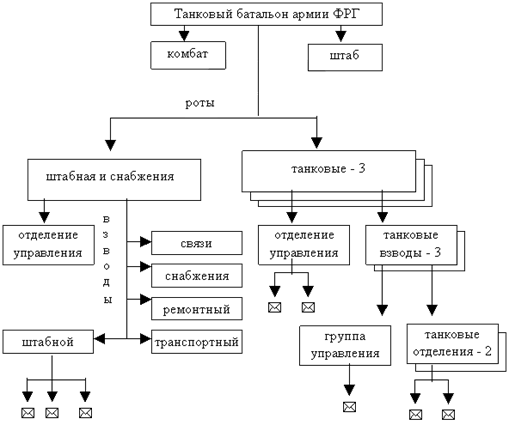
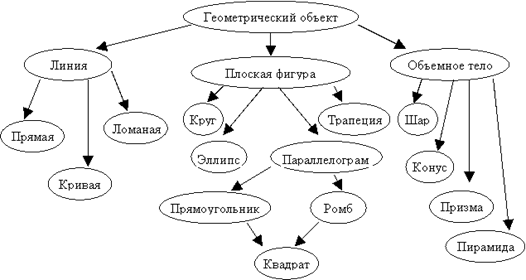 Рис.2.
Рис.2.
 КОД_ФКТ
ФАКУЛЬТЕТ
ЭКЗАМЕН_1
ЭКЗАМЕН_2
ЭКЗАМЕН_З
КОД_ФКТ
ФАКУЛЬТЕТ
ЭКЗАМЕН_1
ЭКЗАМЕН_2
ЭКЗАМЕН_З

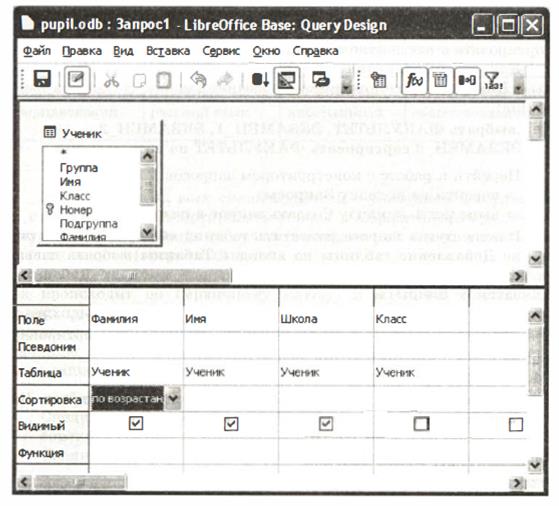



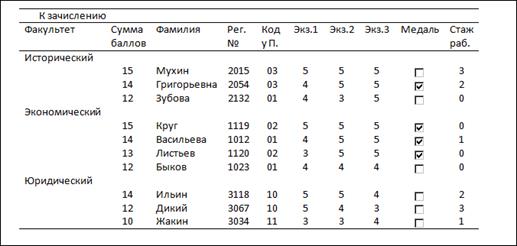 Требуемый отчет с итогами сдачи вступительных экзаменов приведен на рисунке.
Требуемый отчет с итогами сдачи вступительных экзаменов приведен на рисунке.